win10应用无法打开如何修复 win10无法开启应用程序怎么办
更新时间:2023-07-31 08:56:40作者:zheng
有些用户发现自己在win10电脑上打开一些应用程序的时候电脑会弹出0xc0000018,无法打开今天小编就给大家带来win10应用无法打开如何修复,如果你刚好遇到这个问题,跟着小编一起来操作吧。
具体方法:
解决方法一:检查一下应用程序出否已损坏,可以选择重新安装该应用工具。找到打开不了的程序文件→鼠标右击找到”属性“,打开文件安装位置之后,卸载完了选则从新安装。
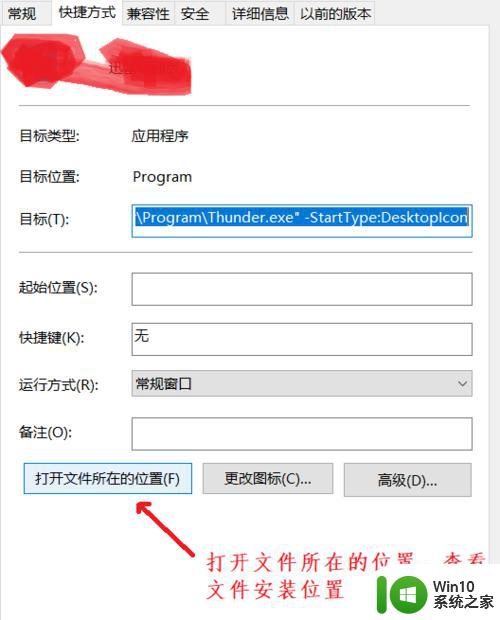
解决方法二:如果重新安装应用程序后,仍无法正常启动,可以尝试修改注册表。(注:在修改注册表前,你还需要创建一个还原点以防万一) ①首先你需要使用组合快捷键“Win+R”呼出运行窗口,再输入“regedit”。按下回车键就可以打开进入注册表编辑器的界面了。 ②然后请依次点击进入以下路径,并在右侧窗口中双击“APPINIT_DLLS”。将“数值数据”项清空。 HKEY_LOCAL_MACHINE \ SOFTWARE\ Wow6432Node \ Microsoft \ WindowsNT \ CurrentVersion \ Windows
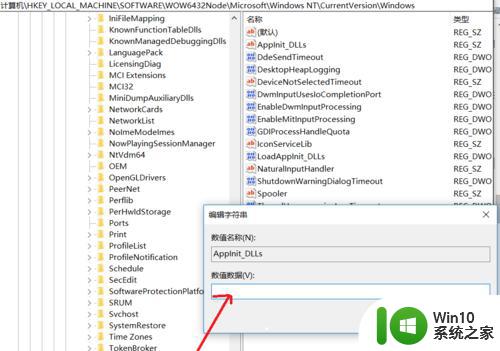
解决方法三:你也可以在安全模式下尝试启动该应用程序,看看是否存在第三方软件干扰。从而导致它无法正常启动。
以上就是win10应用无法打开如何修复的全部内容,还有不懂得用户就可以根据小编的方法来操作吧,希望能够帮助到大家。
win10应用无法打开如何修复 win10无法开启应用程序怎么办相关教程
- win10应用程序无法正常启动0xc000007b怎么解决 win10打不开应用程序错误代码0xc000007b如何修复
- win10打开pr提示应用程序无法正常启动(0xc000007b)解决方法 win10 pr应用程序无法正常启动(0xc000007b)怎么办
- win10应用程序无法正常启动0xc0000142的修复教程 win10应用程序无法正常启动0xc0000142怎么办
- 应用程序无法正常启动0xc000005 win10的修复步骤 win10应用程序无法正常启动0xc000005修复方法
- win10自带应用程序无法打开的原因 如何解决win10系统自带应用程序无法打开的问题
- win10打开软件提示不是有效的win32应用程序如何修复 win10打开软件报错不是有效的win32应用程序怎么办
- win10应用程序无法正常启动0000135错误修复方法 win10应用程序无法正常启动0000135错误怎么解决
- win10系统应用打不开了解决方法 win10打不开应用程序怎么办
- win10应用程序无法正常启动(oxc0150002)修复方法 win10应用程序启动错误oxc0150002怎么办
- Win10无法打开应用商店提示“需要新应用打开ms-windows-store”如何处理 Win10无法打开应用商店怎么办
- 应用程序无法启动因为应用程序的并行配置不正确win10怎么解决 win10应用程序并行配置不正确怎么修改
- win10升级后应用打不开同时打开闪退修复方法 Win10升级后应用无法打开闪退怎么办
- 蜘蛛侠:暗影之网win10无法运行解决方法 蜘蛛侠暗影之网win10闪退解决方法
- win10玩只狼:影逝二度游戏卡顿什么原因 win10玩只狼:影逝二度游戏卡顿的处理方法 win10只狼影逝二度游戏卡顿解决方法
- 《极品飞车13:变速》win10无法启动解决方法 极品飞车13变速win10闪退解决方法
- win10桌面图标设置没有权限访问如何处理 Win10桌面图标权限访问被拒绝怎么办
win10系统教程推荐
- 1 蜘蛛侠:暗影之网win10无法运行解决方法 蜘蛛侠暗影之网win10闪退解决方法
- 2 win10桌面图标设置没有权限访问如何处理 Win10桌面图标权限访问被拒绝怎么办
- 3 win10关闭个人信息收集的最佳方法 如何在win10中关闭个人信息收集
- 4 英雄联盟win10无法初始化图像设备怎么办 英雄联盟win10启动黑屏怎么解决
- 5 win10需要来自system权限才能删除解决方法 Win10删除文件需要管理员权限解决方法
- 6 win10电脑查看激活密码的快捷方法 win10电脑激活密码查看方法
- 7 win10平板模式怎么切换电脑模式快捷键 win10平板模式如何切换至电脑模式
- 8 win10 usb无法识别鼠标无法操作如何修复 Win10 USB接口无法识别鼠标怎么办
- 9 笔记本电脑win10更新后开机黑屏很久才有画面如何修复 win10更新后笔记本电脑开机黑屏怎么办
- 10 电脑w10设备管理器里没有蓝牙怎么办 电脑w10蓝牙设备管理器找不到
win10系统推荐
- 1 索尼笔记本ghost win10 64位原版正式版v2023.12
- 2 系统之家ghost win10 64位u盘家庭版v2023.12
- 3 电脑公司ghost win10 64位官方破解版v2023.12
- 4 系统之家windows10 64位原版安装版v2023.12
- 5 深度技术ghost win10 64位极速稳定版v2023.12
- 6 雨林木风ghost win10 64位专业旗舰版v2023.12
- 7 电脑公司ghost win10 32位正式装机版v2023.12
- 8 系统之家ghost win10 64位专业版原版下载v2023.12
- 9 深度技术ghost win10 32位最新旗舰版v2023.11
- 10 深度技术ghost win10 64位官方免激活版v2023.11